Bạn có bao giờ mong muốn một cách đơn giản để tinh chỉnh và tối ưu máy tính Windows mà không cần phải lục lọi qua vô số cài đặt phức tạp? Winhance chính là giải pháp lý tưởng cho điều đó. Đây là một bảng điều khiển duy nhất cho phép bạn tùy chỉnh, dọn dẹp và cá nhân hóa hệ điều hành Windows, giúp việc sử dụng trở nên trực quan và hiệu quả hơn. Với Winhance, việc kiểm soát máy tính Windows trở nên dễ dàng hơn bao giờ hết, từ việc loại bỏ các ứng dụng không cần thiết cho đến việc điều chỉnh sâu các thiết lập hệ thống để đạt hiệu suất tốt nhất. Đây không chỉ là một phần mềm tối ưu Windows mà còn là một công cụ toàn diện giúp người dùng Việt Nam làm chủ thiết bị của mình một cách thông minh và tiện lợi.
Winhance – “Dao Đa Năng Thụy Sĩ” Cho Máy Tính Windows
Winhance là một công cụ miễn phí, mã nguồn mở được thiết kế để kiểm soát, loại bỏ các phần mềm không mong muốn (debloat) và tối ưu hóa máy tính chạy Windows của bạn. Giống như một con dao đa năng Thụy Sĩ, phần mềm này cho phép bạn gỡ bỏ các ứng dụng được cài đặt sẵn, tối ưu hóa cài đặt hệ thống để cải thiện bảo mật, tăng cường hiệu suất và bảo vệ quyền riêng tư. Hơn nữa, Winhance còn cho phép bạn tùy chỉnh một số khía cạnh của trải nghiệm cá nhân hóa Windows mà không cần phải tìm kiếm qua nhiều menu khác nhau. Nó tổng hợp mọi thứ vào một giao diện trực quan, giúp người dùng dễ dàng truy cập và điều chỉnh.
Loại Bỏ Bloatware và Ứng Dụng Thừa Thãi Một Cách Dễ Dàng
Việc gỡ bỏ các phần mềm không cần thiết (bloatware) là một trong những cách hiệu quả để tăng tốc máy tính Windows đang ì ạch. Winhance giúp bạn dễ dàng xác định vị trí và loại bỏ bloatware. Công cụ này sẽ quét hệ thống của bạn để tìm các ứng dụng được cài đặt sẵn và liệt kê chúng trong tab Software & apps. Từ đó, bạn có thể chọn tất cả hoặc chỉ một vài ứng dụng mà bạn muốn gỡ cài đặt.
Để gỡ cài đặt một chương trình, bạn chỉ cần chọn mục muốn loại bỏ và nhấp vào Remove Selected Items. Sau khi xác nhận hành động, Winhance sẽ thực thi tập lệnh gỡ cài đặt để loại bỏ chương trình đã chọn. Quá trình này diễn ra nhanh chóng và hiệu quả, giúp dọn dẹp không gian lưu trữ và cải thiện hiệu suất.
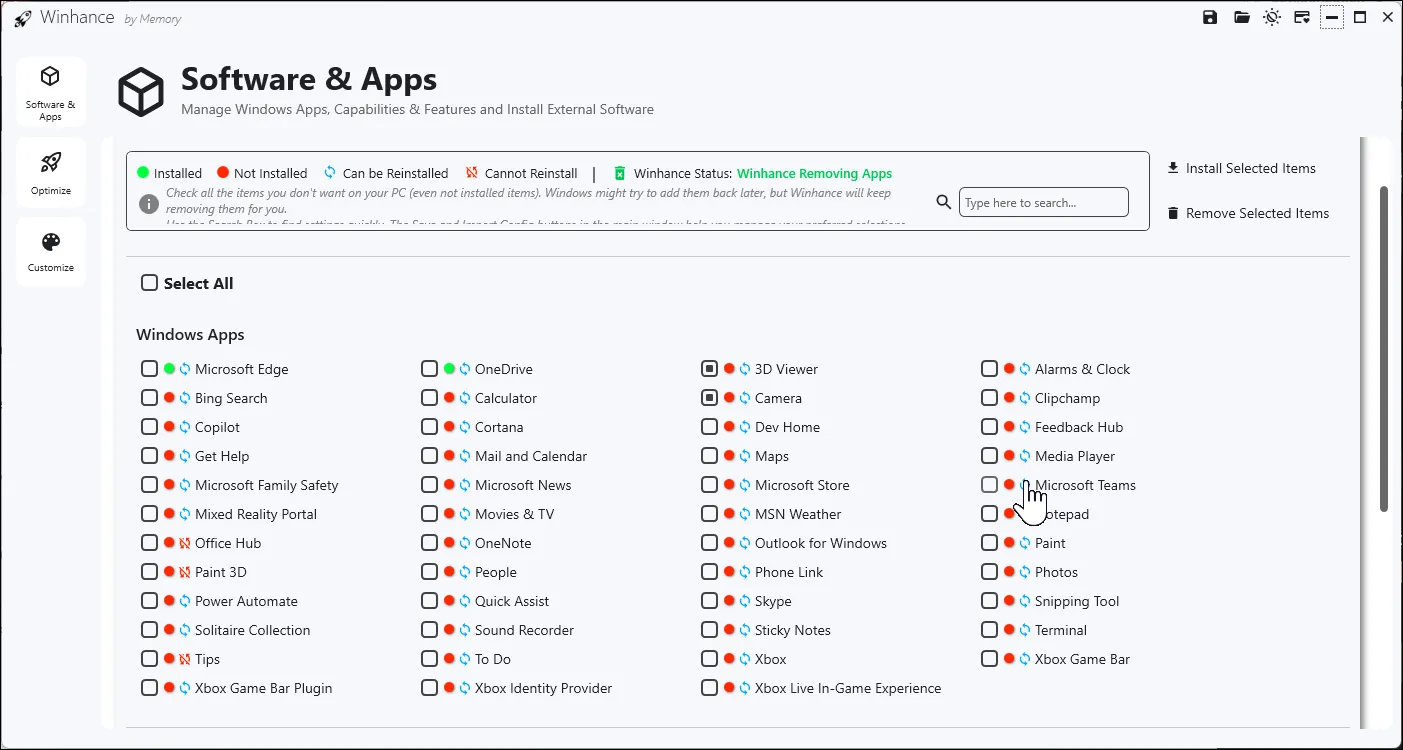 Winhance: Gỡ bỏ bloatware và quản lý ứng dụng trên Windows 11
Winhance: Gỡ bỏ bloatware và quản lý ứng dụng trên Windows 11
Winhance không chỉ dừng lại ở việc gỡ bloatware thông thường. Khi khám phá sâu hơn vào menu Windows Optional Features, bạn sẽ thấy một số tính năng tùy chọn không được bật theo mặc định. Ví dụ, bạn có thể cài đặt và kích hoạt Hyper-V – một tính năng ảo hóa thường không có sẵn cho người dùng phiên bản Windows Home. Tương tự, bạn có thể bật Windows Sandbox trên các phiên bản Windows Pro trở lên, và thậm chí vô hiệu hóa tính năng Recall gây tranh cãi đi kèm trên các máy tính Copilot+ PC mới nhất.
Công cụ này còn tạo ra các tập lệnh và tác vụ theo lịch trình để ngăn Microsoft cài đặt lại các ứng dụng đã bị gỡ thông qua Windows Updates. Điều thú vị là bạn cũng có thể cài đặt lại bất kỳ ứng dụng nào được cài đặt sẵn mà bạn có thể đã vô tình gỡ bỏ trước đó.
Một điểm đáng chú ý khác là phần External Software (Phần mềm bên ngoài). Phần này bao gồm danh sách các công cụ của bên thứ ba phổ biến và thiết yếu mà lẽ ra nên được cài đặt sẵn với Windows. Bạn có thể lựa chọn từ các trình duyệt web phổ biến, tiện ích tùy chỉnh, ứng dụng phát triển, ứng dụng nén, năng suất, truy cập từ xa và nhiều loại khác.
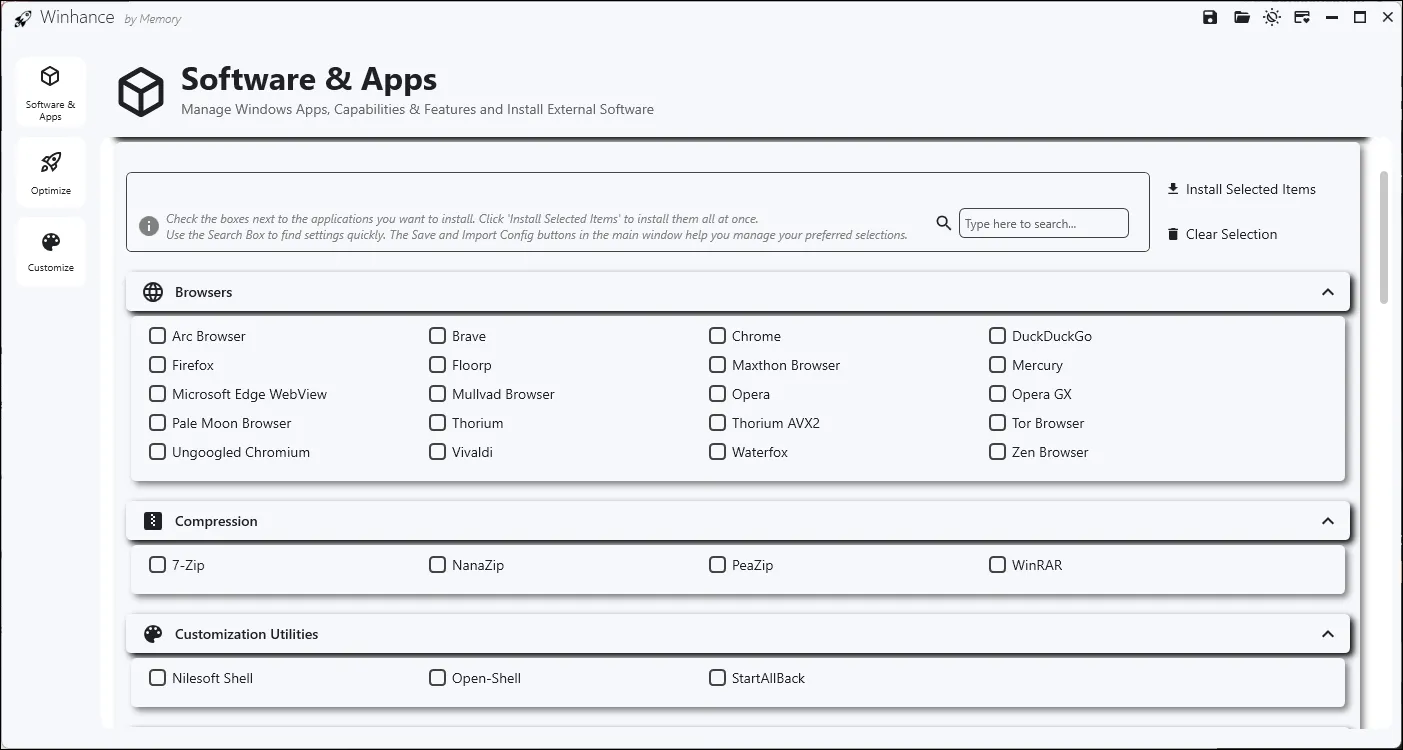 Winhance: Phần mềm bên ngoài và các tiện ích thiết yếu trên Windows 11
Winhance: Phần mềm bên ngoài và các tiện ích thiết yếu trên Windows 11
Winhance cũng cho phép bạn lưu tất cả các tùy chọn của mình vào một tệp cấu hình. Điều này đặc biệt hữu ích khi bạn muốn nhanh chóng áp dụng cùng một cài đặt trên nhiều hệ thống. Khi cài đặt mới, bạn chỉ cần nhập tệp này và tất cả các cài đặt ưa thích của bạn sẽ tự động được tải, giúp tiết kiệm thời gian đáng kể so với việc cấu hình thủ công từng máy tính.
Tối Ưu Cài Đặt Bảo Mật, Quyền Riêng Tư, Nguồn Điện & Cập Nhật Windows
Tab Optimization (Tối ưu hóa) cung cấp một bảng điều khiển tập trung để tinh chỉnh cài đặt bảo mật, quyền riêng tư và hiệu suất của hệ thống. Thay vì phải điều hướng qua nhiều menu khác nhau, bạn có thể nhanh chóng truy cập các tùy chọn Windows cần thiết. Ví dụ, trang Windows Security Settings (Cài đặt bảo mật Windows) cho phép bạn điều chỉnh thông báo Kiểm soát tài khoản người dùng (User Account Control – UAC) chỉ bằng một thanh trượt đơn giản – một thao tác mà thông thường yêu cầu phải tìm kiếm sâu trong các tùy chọn Bảng điều khiển cổ điển của Windows.
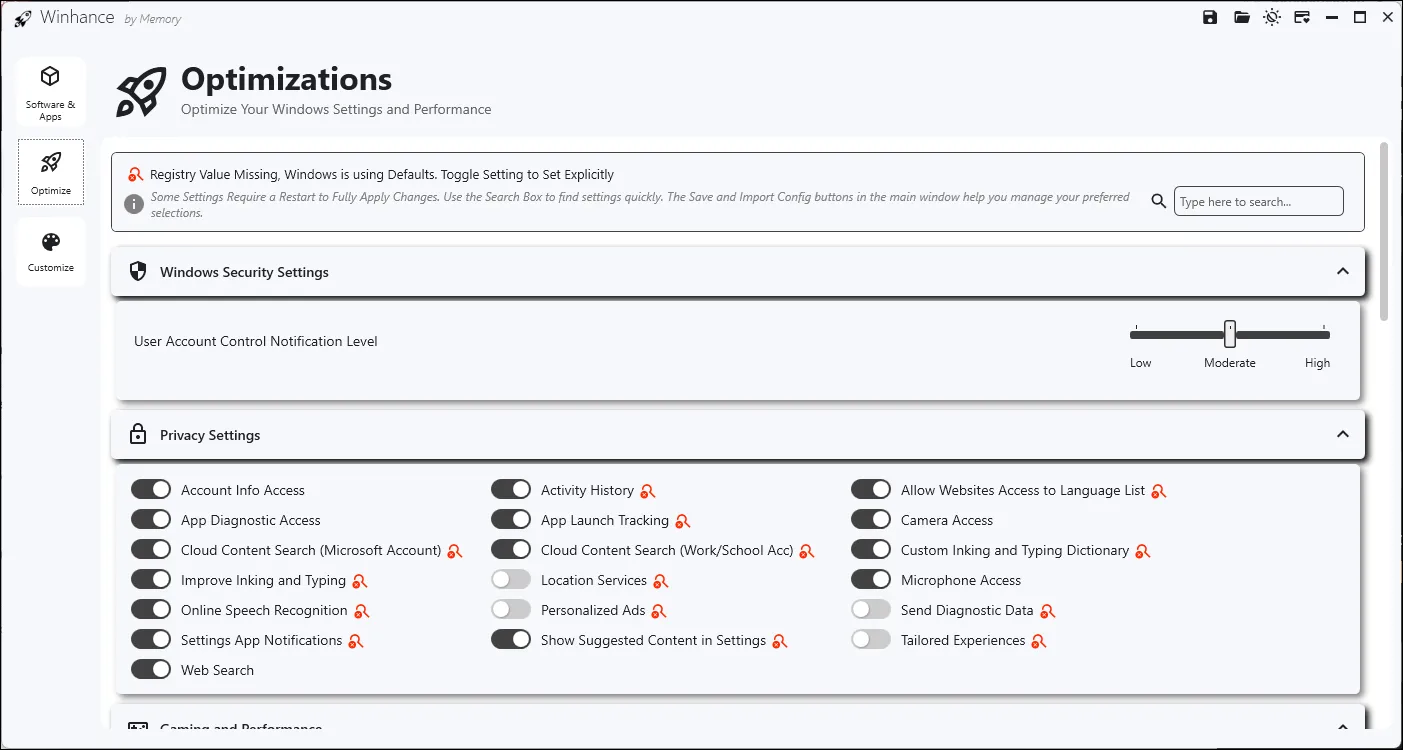 Winhance: Tối ưu hóa cài đặt bảo mật và quyền riêng tư trên Windows 11
Winhance: Tối ưu hóa cài đặt bảo mật và quyền riêng tư trên Windows 11
Cài đặt quyền riêng tư được đặc biệt chú ý, và có lý do chính đáng. Thông thường, việc phải lục lọi trong các cài đặt quyền riêng tư là một rắc rối, và nhiều người dùng có xu hướng giữ nguyên cài đặt mặc định. Tuy nhiên, với những lo ngại ngày càng tăng về việc thu thập dữ liệu, Winhance giúp bạn dễ dàng thay đổi cài đặt quyền riêng tư của Windows. Bạn có thể tắt lịch sử hoạt động, vô hiệu hóa quyền truy cập camera, ngừng quảng cáo cá nhân hóa và ngăn các trải nghiệm tùy chỉnh thu thập dữ liệu về bạn.
Mỗi cài đặt hiển thị một biểu tượng cảnh báo nhỏ để cho biết liệu giá trị registry có bị thiếu đối với bất kỳ tùy chọn nào hay nếu cần khởi động lại để áp dụng các thay đổi. Điều này giúp bạn dễ dàng nắm bắt tình trạng và yêu cầu của từng tùy chỉnh.
Phần Update (Cập nhật) giải quyết một trong những phiền toái lớn nhất của Windows: cập nhật và khởi động lại tự động. Với Winhance, bạn có thể vô hiệu hóa hoàn toàn cập nhật tự động hoặc trì hoãn các bản cập nhật bảo mật tới bảy ngày. Nó cũng cho phép bạn tinh chỉnh các tùy chọn cập nhật của mình. Bạn có thể chọn xem các ứng dụng Microsoft Store có tự động cập nhật hay không, tắt hoàn toàn thông báo cập nhật, loại trừ một số trình điều khiển nhất định khỏi các bản cập nhật và ngăn việc khởi động lại tự động. Nếu bạn đang sử dụng kết nối có giới hạn (metered connection), Winhance sẽ cho phép bạn dừng các bản cập nhật tải xuống trong nền, giúp bạn kiểm soát hoàn toàn thời điểm và cách thức cập nhật diễn ra.
Tối ưu hóa cài đặt nguồn điện cũng vượt xa các tùy chọn cân bằng/hiệu suất cao cơ bản. Bạn có thể bật chế độ ngủ đông (hibernation), cấu hình điều tiết năng lượng (power throttling) và thậm chí điều chỉnh ưu tiên CPU cho các tác vụ chơi game.
 Winhance: Kiểm soát cài đặt Windows Update trên Windows 11
Winhance: Kiểm soát cài đặt Windows Update trên Windows 11
Nói về chơi game, có một phần riêng biệt dành cho Gaming and Performance (Chơi game và Hiệu suất). Phần này cho phép bạn gán ưu tiên CPU và GPU, ưu tiên lưu lượng mạng cho chơi game, tối ưu hóa hiệu ứng hình ảnh, vô hiệu hóa hoạt ảnh thanh tác vụ, tối ưu hóa tìm kiếm File Explorer, bật tối ưu hóa DirectX và tắt tính năng khởi động nhanh để khắc phục xung đột với các trò chơi của bạn.
Trong phần Notifications (Thông báo), bạn có thể kiểm soát những gì xảy ra khi bạn nhận được một thông báo. Ví dụ, bạn có thể tắt thông báo xuất hiện trên màn hình khóa, tắt thông báo cài đặt hệ thống, v.v. Việc dành thời gian để xem xét các cài đặt này sẽ giúp bạn không bị làm phiền bởi các thông báo khi không chủ động sử dụng chế độ không làm phiền.
Tùy Chỉnh Giao Diện và Hành Vi Windows Theo Cách Riêng Của Bạn
Cho dù bạn thường xuyên chuyển đổi giữa chế độ sáng và tối hay cần điều chỉnh cài đặt Thanh tác vụ (Taskbar) của mình, tab Customization (Tùy chỉnh) đều có đủ mọi thứ. Bộ chọn chủ đề Windows cung cấp một nút chuyển đổi chế độ sáng/tối đơn giản, nhưng một quy trình tự động để chuyển đổi giữa các chế độ dựa trên thời gian trong ngày lại là một cơ hội bị bỏ lỡ.
Tuy nhiên, điều kỳ diệu thực sự nằm ở các phần Taskbar (Thanh tác vụ) và Start Menu (Menu Bắt đầu). Bạn có thể dọn dẹp Thanh tác vụ để bỏ ghim các mục không cần thiết, bao gồm Copilot, Meet Now, Task View, biểu tượng Windows Chat và chức năng tìm kiếm, chỉ để lại biểu tượng File Explorer thiết yếu. Mặc dù bạn có thể căn chỉnh thanh tác vụ sang bên trái, nhưng các tùy chọn nâng cao hơn, như khả năng ẩn thanh tác vụ và thay đổi hành vi của nó, vẫn chưa xuất hiện trong Winhance.
Tùy chỉnh Start Menu cũng toàn diện không kém. Bạn có thể xóa các tệp được đề xuất, tắt tính năng Hiển thị ứng dụng mới được thêm gần đây, khóa một số tùy chọn nhất định và thậm chí đặt bố cục “More Pins” (Ghim thêm).
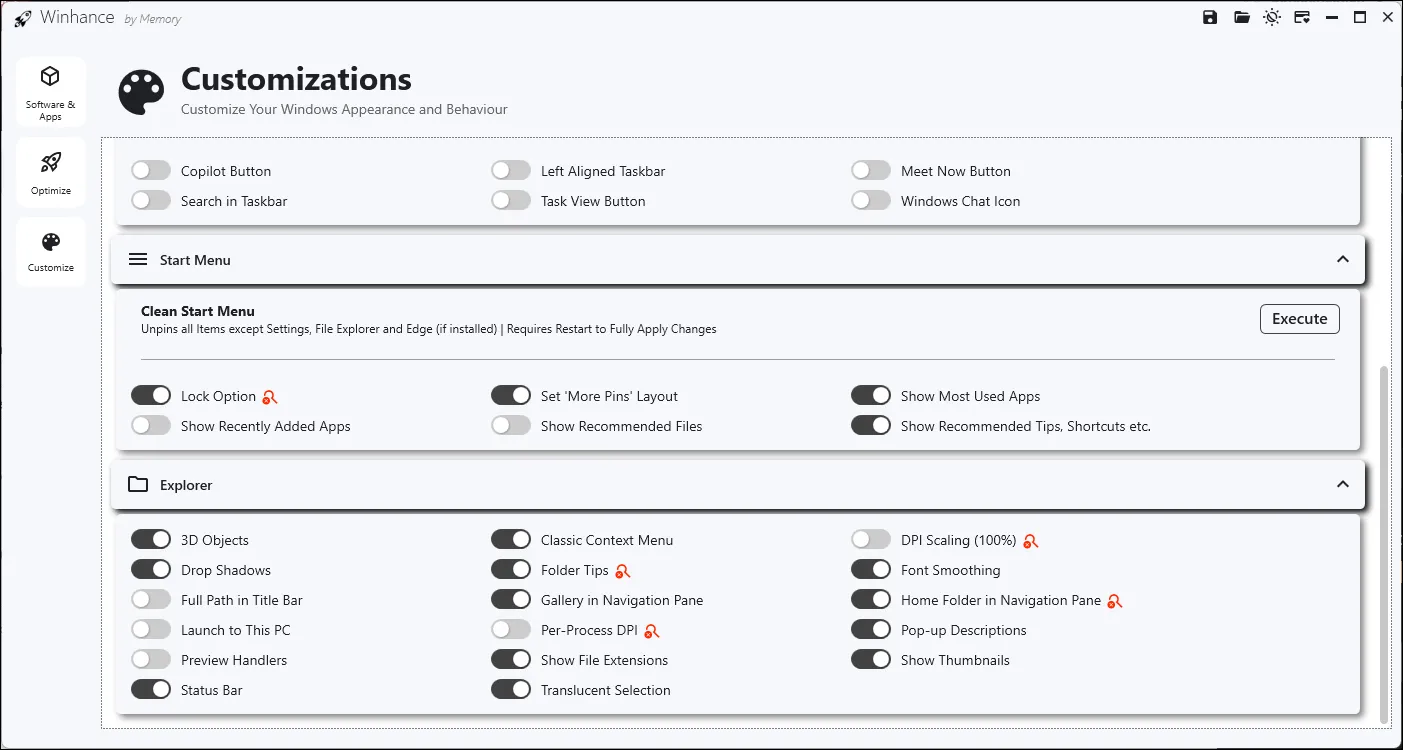 Winhance: Tùy chỉnh và dọn dẹp Start Menu trên Windows 11
Winhance: Tùy chỉnh và dọn dẹp Start Menu trên Windows 11
Chuyển sang tùy chỉnh Explorer, bạn có thể buộc File Explorer hiển thị đường dẫn đầy đủ trong thanh tiêu đề, hiển thị hình thu nhỏ, đặt tỷ lệ DPI thành 100%, hiển thị phần mở rộng tệp hoặc tắt hoàn toàn thanh trạng thái. Đối với những ai hoài niệm trải nghiệm Windows cũ hơn, Winhance cho phép bạn bật menu ngữ cảnh cổ điển trong Windows 11 mà không cần phải sửa đổi registry Windows thủ công, và thậm chí mang lại tính năng “folder tips” quen thuộc.
Một Vài Điểm Hạn Chế và Tiềm Năng Cải Thiện
Mặc dù Winhance là một phần mềm tối ưu Windows ấn tượng, tôi vẫn gặp một vài vấn đề nhỏ, dù chúng không phải là yếu tố gây trở ngại lớn. Đầu tiên, Windows không thể định vị tệp .exe cần thiết để khởi chạy ứng dụng ngay sau khi tôi cài đặt. Nó liên tục trả về trình cài đặt gốc trong tìm kiếm Windows. Để khắc phục điều này, tôi đã tạo một lối tắt cho tệp .exe từ thư mục dữ liệu ứng dụng và thêm nó vào menu Start.
Một điểm phiền toái khác là Winhance tự động chuyển hướng bạn đến trang quyên góp của nhà phát triển mỗi khi bạn đóng ứng dụng. Thật không may, không có cách nào để thay đổi hành vi này trong cài đặt ứng dụng. Mặc dù nhà phát triển có thể thấy điều này cần thiết cho việc duy trì phát triển, nhưng bất kỳ ứng dụng nào tự động mở một tab trình duyệt mới mà không có sự đồng ý, dù chỉ một lần, đều gây phiền toái và làm giảm trải nghiệm người dùng. Hy vọng rằng trong các bản phát hành tương lai sẽ có tùy chọn để tắt hành vi này.
Winhance không chỉ là một công cụ tối ưu hóa giàu tính năng; nó còn thực thi các chức năng một cách đặc biệt. Cho dù bạn muốn cài đặt hoặc gỡ bỏ ứng dụng, tinh chỉnh cài đặt hệ thống hay tối ưu hóa hệ thống, mọi thay đổi đều diễn ra liền mạch. Tôi không nhận thấy bất kỳ sự gián đoạn đột ngột nào thường liên quan đến các công cụ tối ưu hóa của bên thứ ba.
Phiên bản mới nhất, Winhance 5, cũng đã khắc phục nhiều vấn đề từng gây khó khăn cho phiên bản trước. Cửa sổ ứng dụng hiện hiển thị đúng tỷ lệ trên mọi độ phân giải, và có báo cáo tiến độ cài đặt ứng dụng tốt hơn. Chắc chắn, nó không hoàn hảo. Nhưng, nếu bạn muốn có thêm không gian để tùy chỉnh và tinh chỉnh hiệu suất, Winhance là một điểm khởi đầu tuyệt vời.
Kết luận:
Winhance đã chứng tỏ mình là một phần mềm tối ưu Windows đáng tin cậy và tiện lợi, giúp người dùng dễ dàng kiểm soát mọi khía cạnh của hệ điều hành mà không cần kiến thức chuyên sâu. Từ việc gỡ bỏ bloatware gây chậm máy, đến việc tinh chỉnh cài đặt bảo mật, quyền riêng tư và quản lý cập nhật một cách linh hoạt, Winhance đều mang lại trải nghiệm mượt mà và hiệu quả. Khả năng tùy chỉnh giao diện và hành vi Windows cũng là một điểm cộng lớn, giúp cá nhân hóa máy tính theo sở thích riêng. Mặc dù vẫn còn một vài điểm cần cải thiện nhỏ như vấn đề về file khởi chạy hay hành vi chuyển hướng trang web, nhưng những lợi ích mà Winhance mang lại vượt trội hơn hẳn.
Nếu bạn đang tìm kiếm một công cụ tối ưu máy tính Windows toàn diện, miễn phí và mã nguồn mở để làm cho chiếc PC của mình hoạt động trơn tru hơn, đồng thời có thể tùy chỉnh mọi thứ theo ý muốn, Winhance chắc chắn là một lựa chọn đáng để thử. Hãy tải về và trải nghiệm Winhance ngay hôm nay để khám phá tiềm năng thực sự của máy tính Windows của bạn! Đừng ngần ngại chia sẻ trải nghiệm của bạn với Winhance trong phần bình luận bên dưới, hoặc ghé thăm thuthuatmeohay.com để khám phá thêm nhiều thủ thuật công nghệ hữu ích khác!


